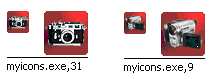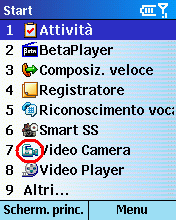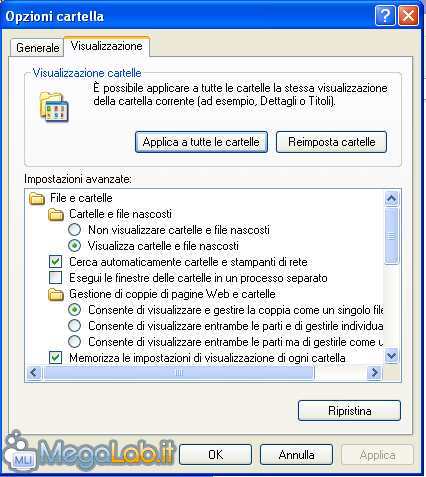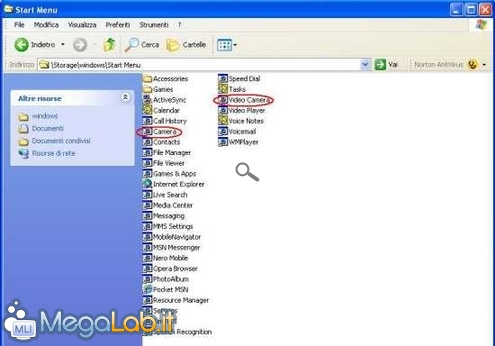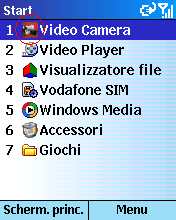Canali
Ultime news

Ultimi articoli
 Le ultime dal Forum |

Correlati TagPassa qui con il mouse e visualizza le istruzioni per utilizzare i tag! Modificare le icone delle applicazioniDopo aver cambiato l'icona di una cartella, proviamo adesso a cambiare l'icona di un'applicazione presente nel menu applicazioni di Windows. Questa volta, nel nostro esempio useremo "myicons.exe", utilizzando le icone contenute nel file immagine allegato insieme al programma. Cambieremo le icone della fotocamera e della videocamera, contraddistinte rispettivamente dal numero 31 e dal numero 9.
Agendo come in precedenza, prendiamo il file esecutivo myicons.exe e copiamolo nella directory dello Smartphone: Storage\Application Data\Home Dal Menu delle applicazioni di Windows Mobile cerchiamo di cambiare le icone della fotocamera e della videocamera.
Andiamo a copiare sul PC i link di queste due applicazioni, memorizzate nella seguente directory all'interno dello Smarthpone: Storage\Windows\Start Menu È fondamentale, prima di copiare i due link, attivare sul PC l'opzione cartella visualizza cartelle e file nascosti.
Copiamo quindi i due link E portiamoli sul PC. Prima di procedere con le modifiche, consiglio vivamente di effettuare un backup dei file. Apriamoli con il Blocco Note del PC e modifichiamo le stringhe presenti. Per rendere effettivo il cambio dell'icona, editiamo il codice dopo il punto interrogativo, inserendo la directory in cui è contenuto il programma "mayicons.exe" (Storage\Application Data\Home) e il numero corrispondente all'icona scelta per la sostituzione (numero 31 e/o numero 9). Per l'icona fotocamera scriveremo: 38 #"\WindowsCamera.exe"? \Storage\Application Data\Home-myicons.exe, -31 Per la videocamera scriveremo: 41 #"\windowsCamcorder.exe"? \Storage\Application Data\Home-myicons.exe, -9 Fatto ciò, salviamo e ricopiamo i file link nella memoria del dispositivo, nella directory Storage\Windows\Start Menu In questo modo, i file già presenti verranno sostituiti. Chiudete tutte le applicazioni o riavviate il dispositivo e il gioco è fatto. Ora godiamoci il risultato del nostro lavoro!
Personalizziamo le icone del menu nel nostro Smartphone Pagine
Segnala ad un amico |
- Unisciti a noi
- | Condizioni d'uso
- | Informativa privacy
- | La Redazione
- | Info
- | Pressroom
- | Contattaci
© Copyright 2024 BlazeMedia srl - P. IVA 14742231005
- Gen. pagina: 1.33 sec.
- | Utenti conn.: 263
- | Revisione 2.0.1
- | Numero query: 49
- | Tempo totale query: 0.18